Согласитесь, не так приятно видеть рекламу в пользовательском интерфейсе вашего нового смартфона Xiaomi, особенно если это стильный флагман, например Xiaomi 13 Pro. Или даже если вы выбрали что-то из среднего класса, вроде Redmi Note 11. Многие пользователи сталкиваются с этим, когда сталкиваются с MIUI 12 и его злополучными MSA или системной рекламой MIUI. И, похоже, MIUI 13 и даже предстоящая MIUI 14 не собираются отказываться от этой «фишки». Но держите в голове: всё не так безнадежно! У меня для вас есть несколько уловок, которые помогут избавиться от рекламы MIUI на вашем устройстве Xiaomi. Погрузитесь со мной в это руководство и скоро вы забудете о назойливой рекламе.
И хотя мои рекомендации основаны на опыте использования Xiaomi 12X с MIUI 13, вы можете быть уверены, что они также актуальны и для MIUI 14, MIUI 12 и даже для более старых версий мобильной операционной системы от Xiaomi. Вперёд, к комфортному использованию вашего смартфона!
Причины размещения рекламы Xiaomi в MIUI
Xiaomi позиционирует себя не просто как производителя устройств, но и как интернет-компанию, выпускающую оборудование. С заявленным обещанием ограничивать прибыль от продажи оборудования до 5%, компания, подобно другим технологическим лидерам, например, Google и Amazon, ищет альтернативные пути монетизации. Одним из таких путей становится предложение улучшений, добавочных услуг и, конечно, генерация дохода через рекламу.
Независимо от того, верите вы в бизнес-модель Xiaomi или нет, их демократичные цены на продукты обычно встречаются с благодарностью со стороны покупателей. В то время как Amazon применяет схожую стратегию, предоставляя варианты своих продуктов без рекламы за дополнительную плату, Xiaomi не предоставляет возможность приобрести свои телефоны без встроенной рекламы, даже за более высокую стоимость. Тем не менее, существуют способы минимизировать или даже, возможно, полностью избавиться от рекламы на устройствах компании.
Как отключить рекламу в MIUI на смартфоне Xiaomi или Redmi
Удалите рекламу, отключив приложение MSA
Скажем так, этот шаг заслуживает вашего внимания и должен стать приоритетным, потому что он способен избавить вас от многих недочетов, связанных с рекламой в MIUI. Хоть Xiaomi и не рада, что вы можете выключить рекламу, и, кажется, специально немного усложнила этот процесс, но, подарив немного времени этому методу, вы можете успешно «прикончить» приложение MSA (MIUI System Ads).
Прежде чем мы начнем, убедитесь, что ваш телефон работает на MIUI и подключен к Wi-Fi или мобильным данным – без этого, к сожалению, ничего не выйдет.
- Откройте «Настройки».
- Найдите и выберите раздел Пароли и безопасность.
- В разделе «Доступ к личным данным» отыщите MSA и переместите переключатель, чтобы отключить его.
- Подождите 10 секунд и нажмите Revoke.
- Возможно, вам встретится уведомление о том, что авторизацию отозвать не удалось. Продолжайте пытаться до тех пор, пока не получится.
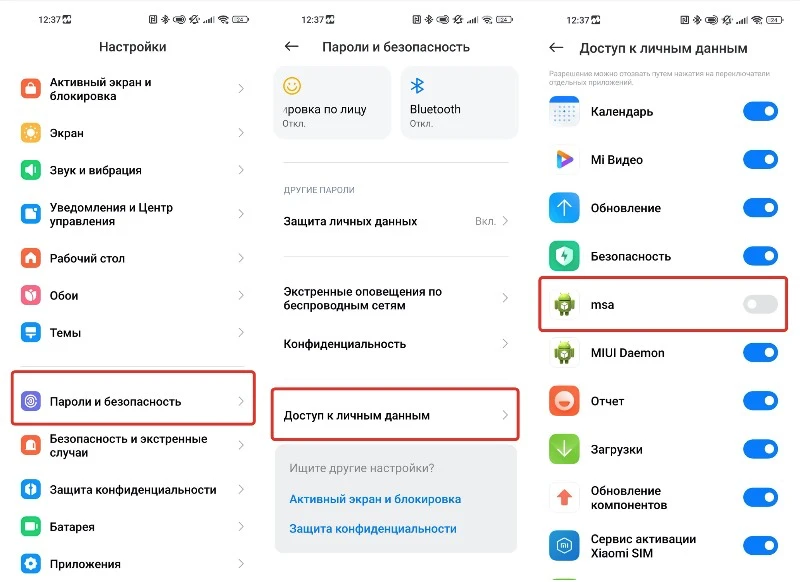
Таким образом, большая часть рекламы должна исчезнуть. Однако это решение относится только к «системной» рекламе в интерфейсе MIUI, другие рекламные материалы могут по-прежнему присутствовать в родных приложениях Xiaomi и потребуют отдельного отключения. Довольно удобно, правда?
Отключите личные рекламные рекомендации
Теперь, с отозванной авторизацией MSA, переходим к следующему этапу: отключению индивидуальных рекомендаций, которые MIUI отправляет вам. Чтобы прекратить получение персонализированных рекламных рекомендаций и не позволять Xiaomi отслеживать и записывать вашу активность и данные, действуйте следующим образом.
- Направляйтесь в Настройки.
- Перейдите к разделу Защита конфиденциальности.
- В подразделе «Конфиденциальность» отыщите «Рекламные службы», а далее — «Персонализированные рекомендации по рекламе».
- Выключите персонализированные рекомендации по рекламе и реклама, основанная на вашей активности и персональных данных, вас более не беспокоит.
Таким образом, вы защитите свои данные от рекламных служб Xiaomi и избавите свой интерфейс от ненужной рекламы.
Удалить рекламу в Xiaomi GetApps Store
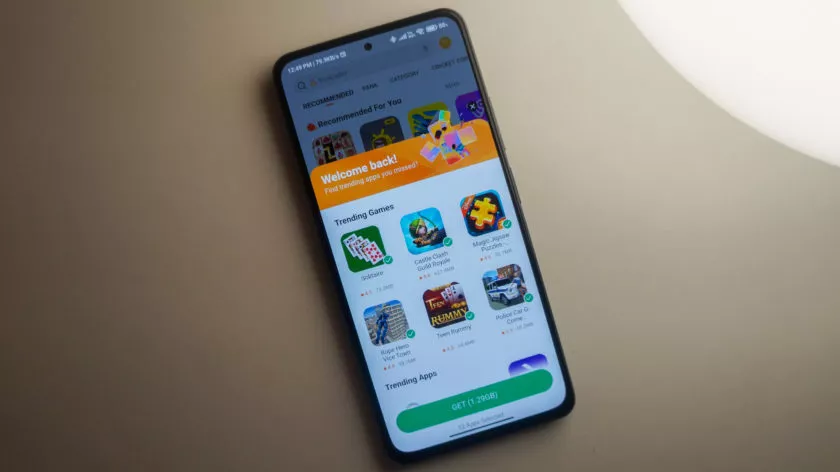
- Запустите приложение «Настройки».
- Перейдите в раздел Пароли и безопасность.
- Тапните «Доступ к личным данным».
- Найдите GetApps и переведите переключатель в отключенное положение.
Отключите рекламу в приложении Безопасность
- Запустите приложение Безопасность.
- В верхнем правом углу тапните на значок винтика (настроек).
- Переключите Получать рекомендации в положение отключено.
- Вернитесь к общему списку приложений.
- Откройте Глубокую очистку.
- Снова тапните значок винтика в верхнем правом углу.
- Отключите опцию Получать рекомендации.
Отключить рекламу в Mi Browser
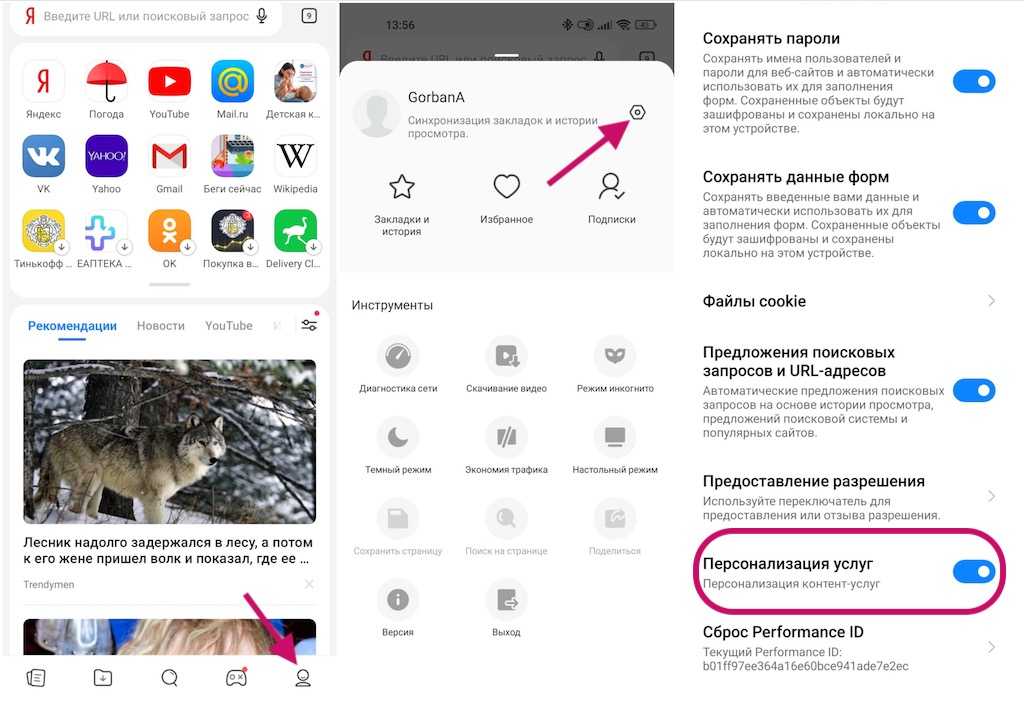
- Запустите приложение Ми Браузер.
- В правом нижнем углу коснитесь иконки меню (человечек).
- Перейдите в Настройки (иконка шестеренки).
- Выберите раздел Безопасность.
- Отключите опцию Персонализация услуг.
Как отключить рекламу в Music и Mi Video
Для отключения рекламы в приложениях Xiaomi Music и Mi Video шаги довольно похожи на те, что были описаны ранее, хотя для Mi Video необходимо выполнить некоторые дополнительные действия.
- Запустите приложение Mi Видео.
- В нижнем правом углу коснитесь Профиль.
- В верхнем правом углу выберите Настройки (иконка в форме шестеренки).
- Переключите переключатель Персональные рекомендации, чтобы отключить их.
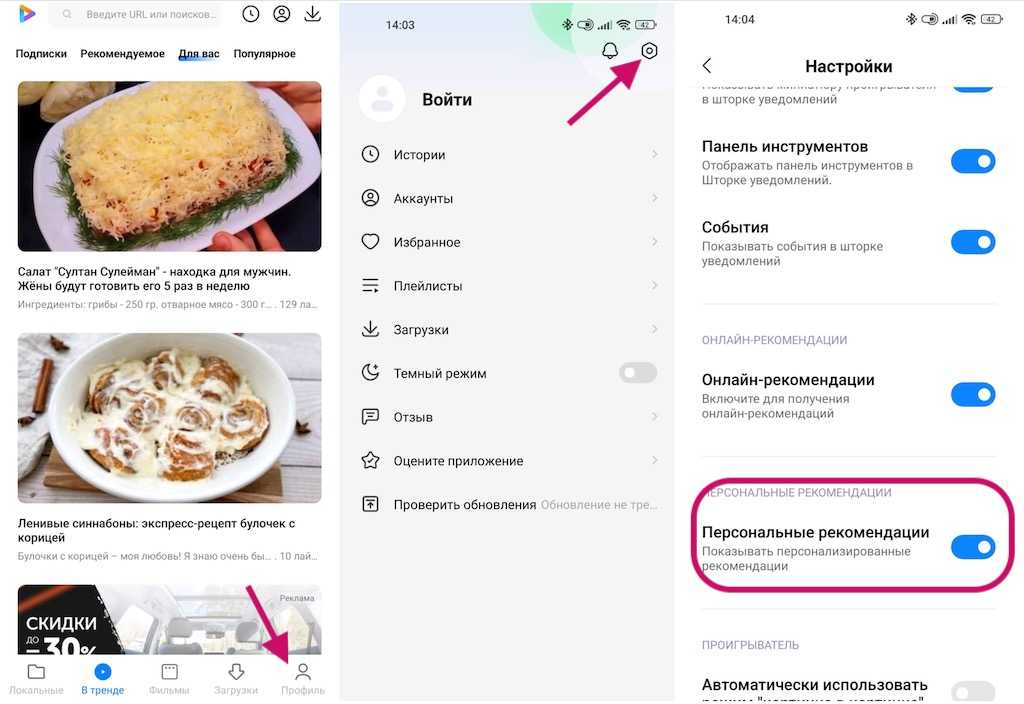
Однако, стоит отметить, что в MIUI 13 и более новых версиях отключение рекомендаций может быть недоступно, так как это может требовать отказа от принятия Условий обслуживания приложения. В таком случае Mi Video может стать недоступным для использования.
Как отключить рекламу в файловом менеджере, папках и загрузках Mi
Чтобы избавиться от рекламы MIUI в файловом менеджере и папке загрузок, следует выполнить ряд действий, которые, хотя и схожи, могут показаться несколько неинтуитивными, учитывая, что Xiaomi предпочла бы, чтобы вы оставили рекламу включенной.
- Запустите приложение Проводник.
- В верхнем левом углу нажмите на иконку меню (в виде трех горизонтальных полосок или «гамбургера»).
- Перейдите в Настройки.
- Выберите Информация.
- Отключите опцию Получать рекомендации.
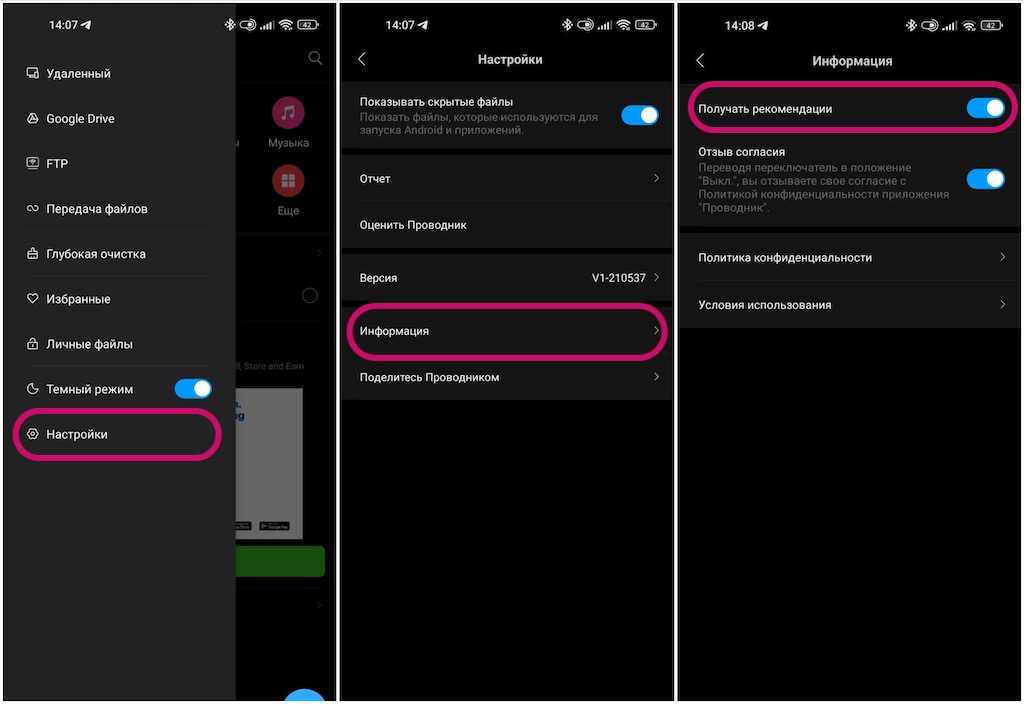
Таким образом, вы должны перестать видеть рекламные рекомендации в разделах, связанных с упомянутыми приложениями.
Как отключить рекламу в папке «Загрузки»:
- Откройте папку «Загрузки».
- В правом верхнем углу нажмите на иконку меню (≡).
- Выберите Настройки.
- Деактивируйте опцию «Показать рекомендуемое содержимое».
Теперь ваш раздел «Загрузки» будет свободен от навязчивых рекомендаций!
Как отключить рекламу в темах MIUI
Для того чтобы избавиться от рекламы в приложении «Темы» MIUI, нужно просто зайти в само приложение и отключить рекомендации по следующим шагам. Также вот как отключить рекламу в приложении «Файлы»:
- Запустите приложение «Файлы» и переходите в раздел «Настройки».
- Выберите «О программе».
- Отключите «Рекомендации» (оставьте согласие активным, чтобы приложение «Файлы» продолжало иметь доступ к вашим файлам).
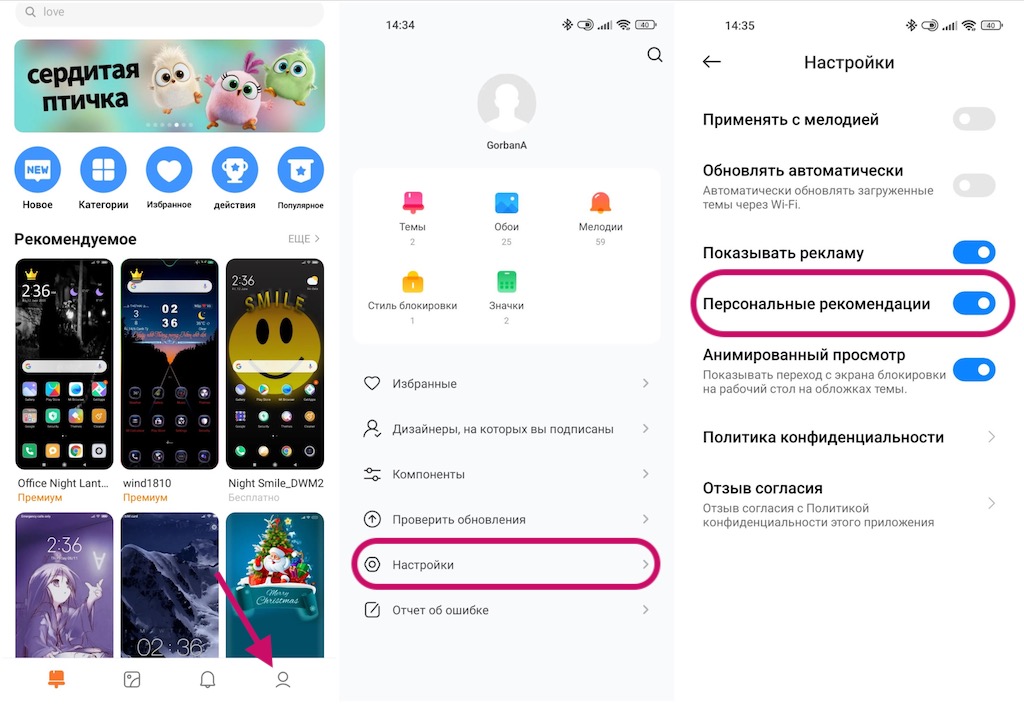
Справедливо отметить, что это действие, хотя и может показаться обременительным и утомительным, действительно способствует улучшению пользовательского опыта. После его выполнения, вы получите возможность наслаждаться своим устройством Xiaomi без постоянной бомбардировки рекламой, особенно в MIUI 13 и более поздних версиях.
Часто задаваемые вопросы
Наличие рекламы в MIUI 14?
Реклама в MIUI была предметом критики на протяжении длительного времени. В MIUI 14, основанной на Android 13, рекламные объявления по-прежнему присутствуют. Однако стоит отметить, что компания приняла меры по сокращению объема рекламы, делая новый интерфейс более чистым и менее нагруженным.
Существуют ли телефоны Xiaomi без MIUI?
Хотя это и нечастый случай, некоторые смартфоны Xiaomi доступны без MIUI. К таким моделям относятся смартфоны линейки Android One, например, Xiaomi Mi A1, A2 и A3, которые выделяются на общем фоне. Также стоит упомянуть, что некоторые телефоны от дочернего бренда Black Shark не используют оболочку MIUI.
Возможно ли удаление приложений Xiaomi?
Рекламные приложения, в основном, являются частью встроенного ПО от Xiaomi, и легко понять, почему пользователи могут захотеть их удалить. К сожалению, напрямую удалить приложения Xiaomi невозможно, но их можно деактивировать.
Утомлены заводскими пользовательскими интерфейсами? Вероятно, вам стоит рассмотреть один из телефонов с почти чистой ОС Android как ваш следующий выбор. Также, обратите внимание на наш рейтинг смартфонов до 40000 рублей, если вам требуется альтернатива в ценовой категории Xiaomi. К тому же, вы всегда можете персонализировать пользовательский интерфейс, используя альтернативный лаунчер.

Radmi 12 MIUI 14, все помогло, дополнительно удалил приложение карусель обоев.
Александр, рад, что статья пригодилась! А почему решил избавиться от ‘карусели обоев’? Это из-за рекламы или просто не понравилось? Кстати, заметил еще какие-то изменения в MIUI 14, которые бы стоило обсудить? Жду твоего ответа!
Все сделал, как описано в статье, реклама так и осталась, даже больше по моему стало
Аналогично. Поотключала как написано в статье. А реклама всё равно есть . MIUI 14, Android 13. До этого была версия 13, там это работало, в 14 — нет
Мария, понимаю твое разочарование. MIUI 14 действительно привнес много изменений. Дай знать, в каких приложениях проскакивает реклама? Может быть, вместе найдем решение этой проблемы.
Ох, Роман, не хорошо это… Похоже, ребята из Xiaomi придумали что-то новенькое. Давай попробуем разобраться вместе! Ты заметил, в каких приложениях или моментах реклама выскакивает чаще всего? Может, есть ещё кто столкнулся с таким и нашел какие-то обходные пути?